cad图纸怎么缩放? cad图纸xy方向按不同比例缩放的方法
时间:2015-10-16 11:48:36 魔新豆网
autocad图纸,如果想按不同比例快速修改原始图纸,其实也是可以做到的。

1、使用cad打开需修改的cad图纸

2、将该图纸,含尺寸标注的等所有图形制作成块。
1)选择所有图形,点右键,选择”复制“命令。
2)菜单”编辑“-”粘贴为块“
至此,即将原图形制作成块。

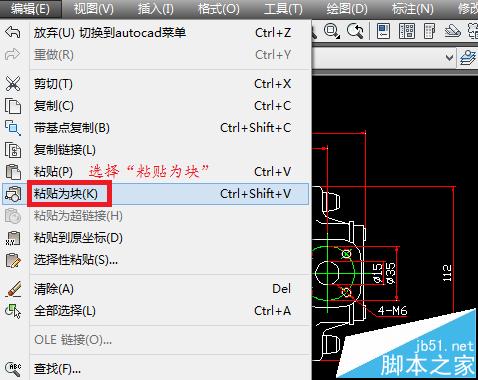
3、关键步骤开始了
1)选择制作的块,点右键,选择”特性“
2)单独修改x方向的比例,保留y方向的比例为1不动
或者,单独修改y方向的比例,保留x方向的比例为1不动,即完成如图开始时的效果
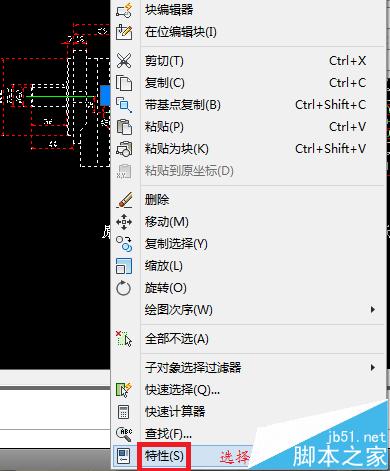
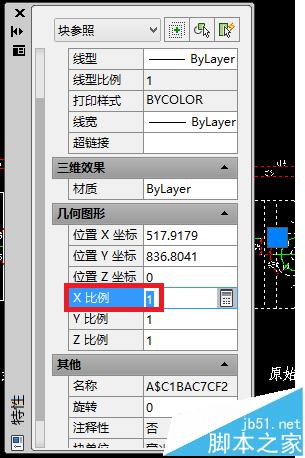
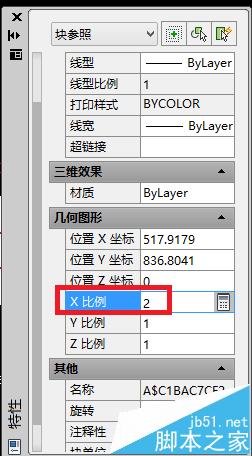
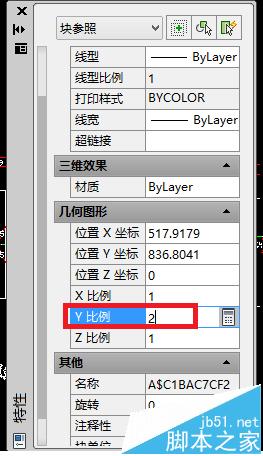
4、最完美的是,如果以前的原始图纸标注了尺寸,可以发现,新生成的图纸,连尺寸都变成修改后的正确尺寸,不用重新标注。大大的减轻了修改的工作量。

注意事项:需将原始图纸制作成块,按需要修改某一方向的比例。
本文标签:
